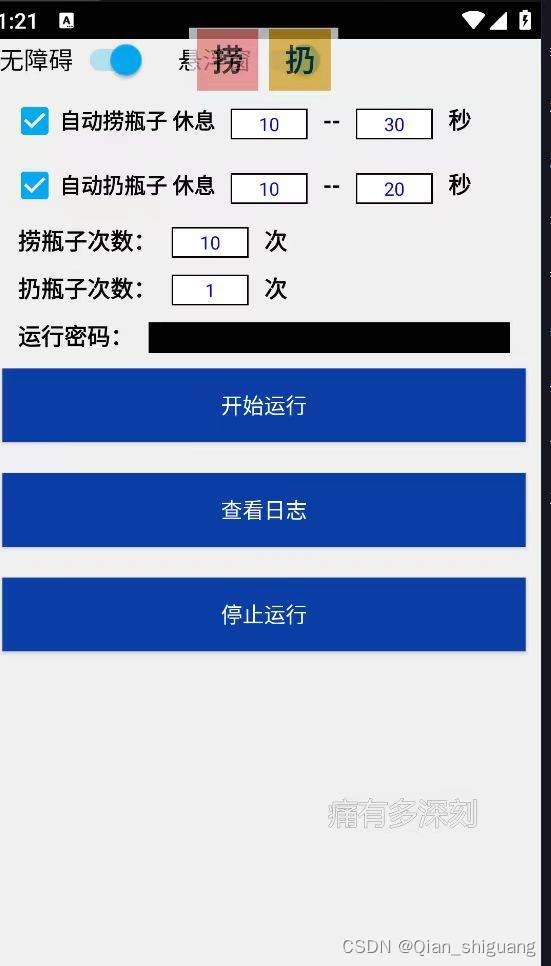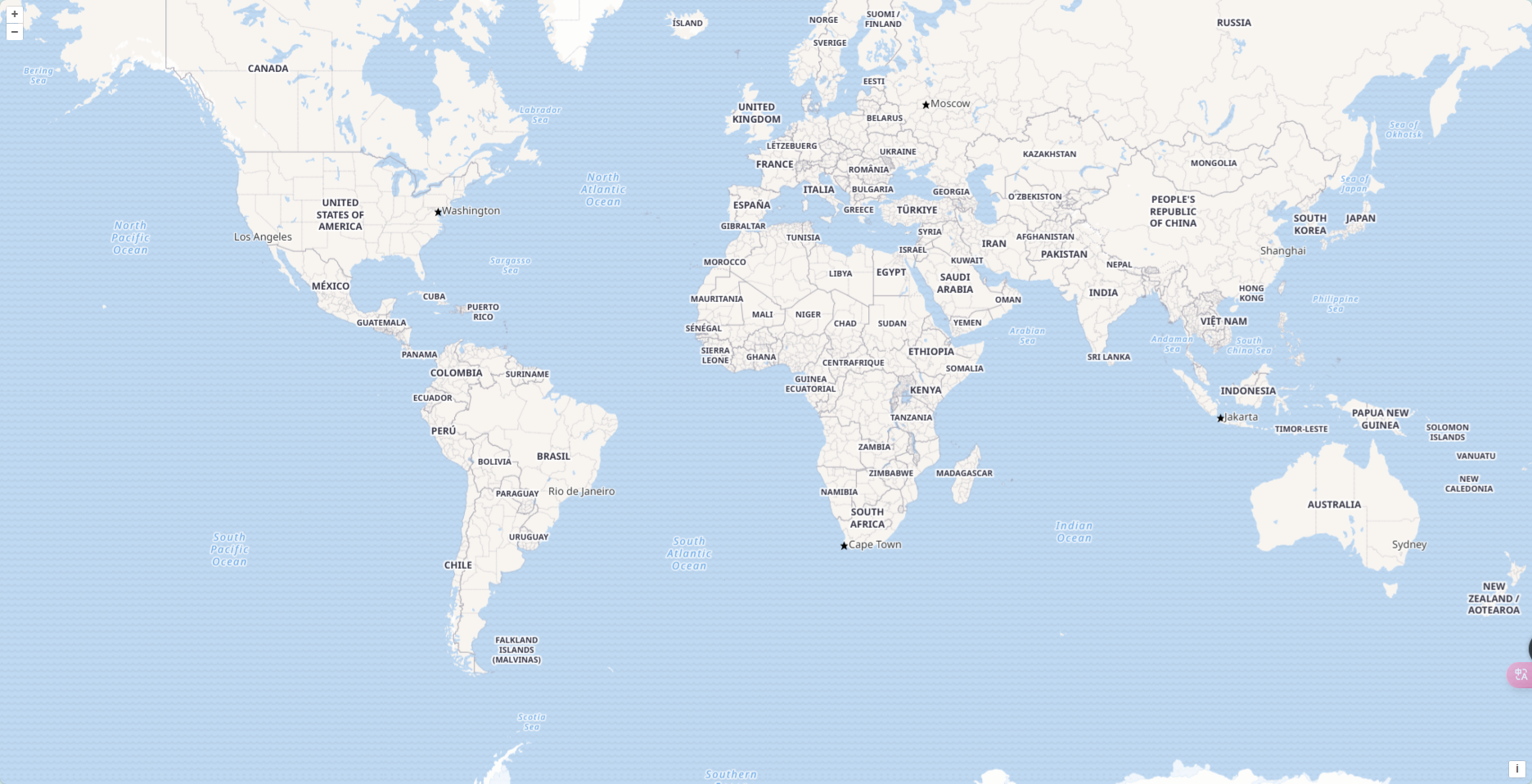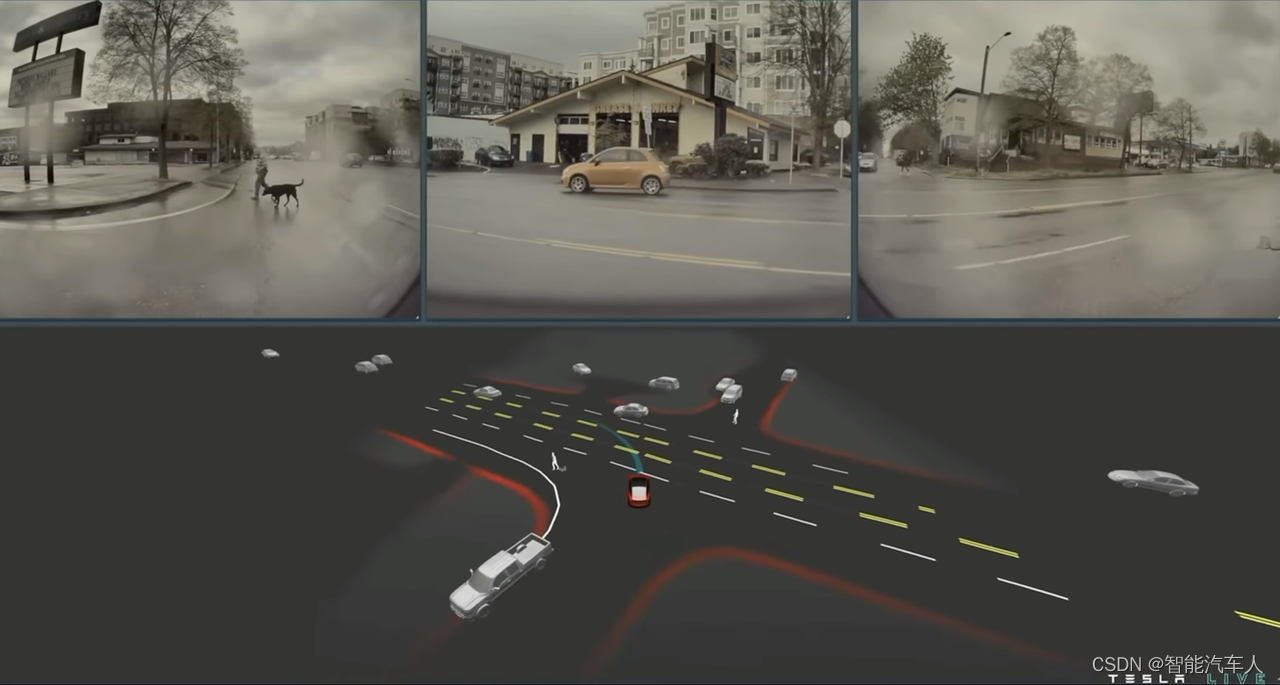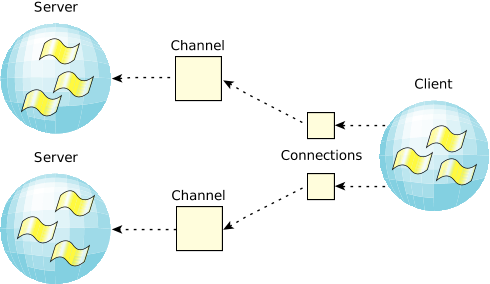插件管理器:plugins-manager下载安装和使用
下载:
官网地址:https://jmeter-plugins.org/install/Install/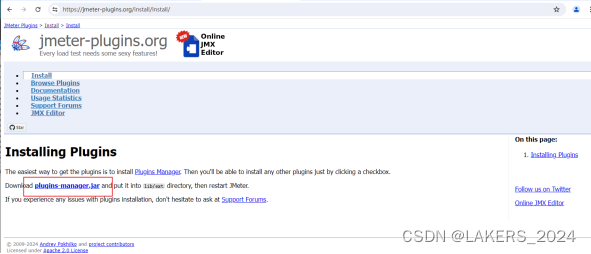
步骤1:将下载jmeter-plugins-manager-1.10.jar放到目录apache-jmeter-5.1.1\lib\ext,如下图
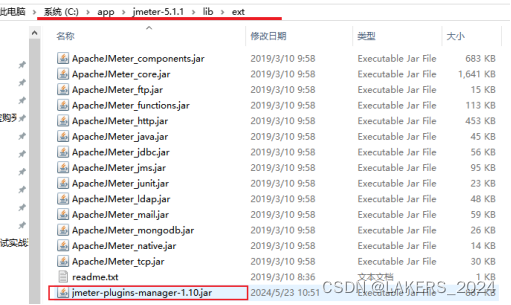
步骤2:重启Jmeter如下图,即可进入管理Jmeter插件
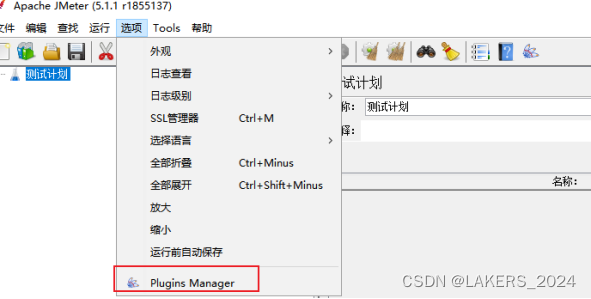
Installed Plugins(已安装的插件):即插件jar包中已经包含的插件,可以通过选中勾选框,来使用这些插件;
Available Plugins(可下载的插件):即该插件扩展的一些插件,可以通过选中勾选框,来下载你所需要的插件;
Upgrades(可更新的插件):即可以更新到最新版本的一些插件,可以通过点击截图右下角的Apply Changes and Restart Jmeter按钮来
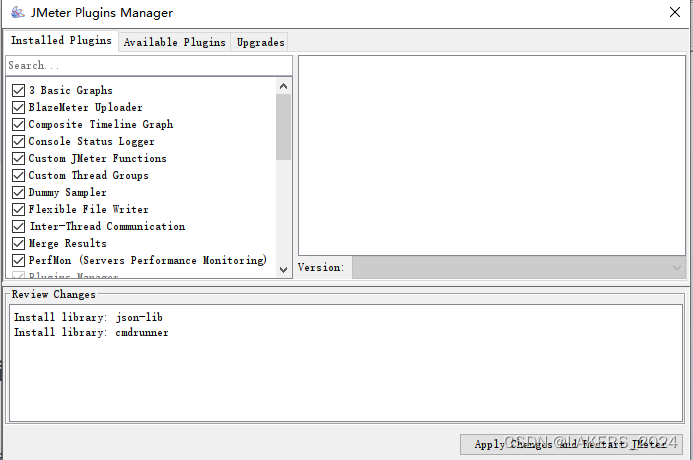
对于jmeter中的常用插件可以通过这里进行下载了;
插件:Basic Graphs
安装Basic Graphs后,一共有三个插件:
1.ransactions per Second:TPS插件
2.Response Times Over Time:事务响应时间插件
3.Active Threads Over Time:每秒的活动线程数插件
安装好后,重启jmeter,从监视器中就可以看到这三个插件,如下图所示:
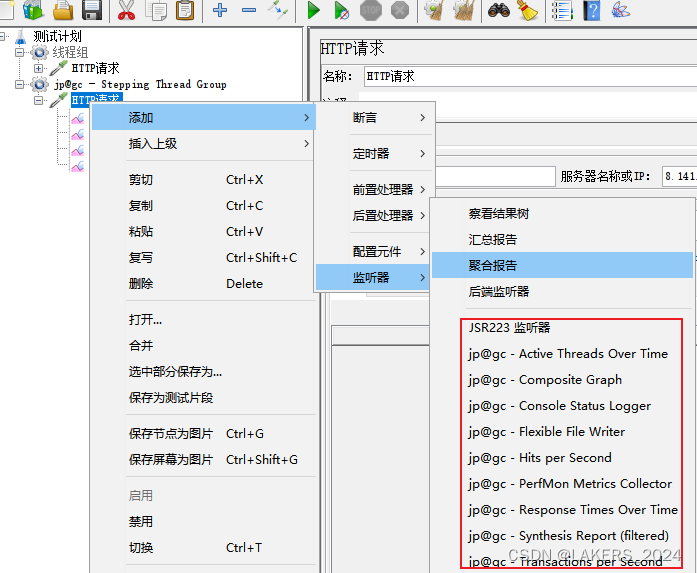
1、ransactions per Second (TPS变化展示图):
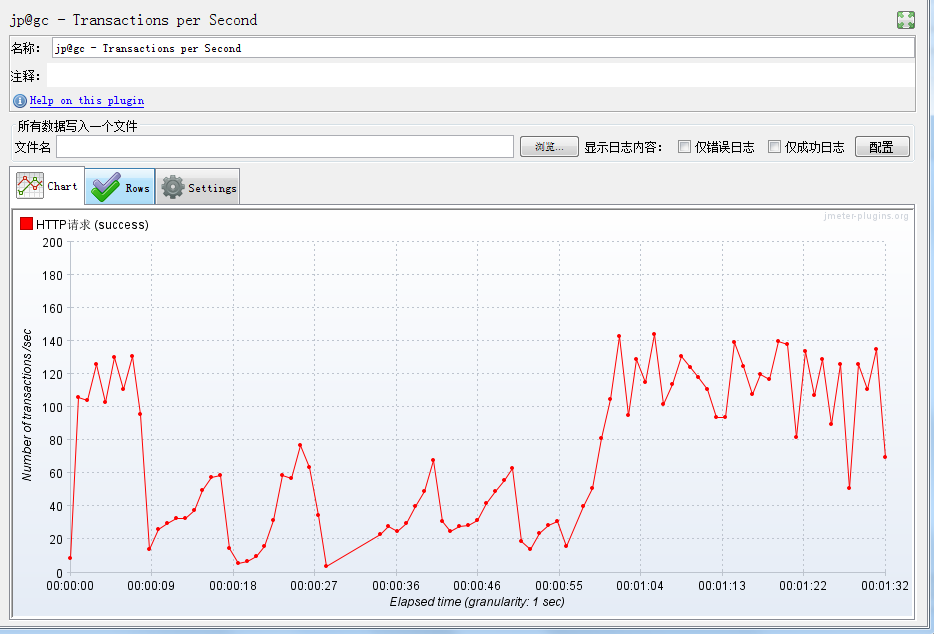
2、Response Times Over Time(事物响应时间)
即TRT:事务响应时间,性能测试中,最重要的两个指标的另外一个。该插件的主要作用是在测试脚本执行过程中,监控查看响应时间的实时平均值、整体响应时间走向等。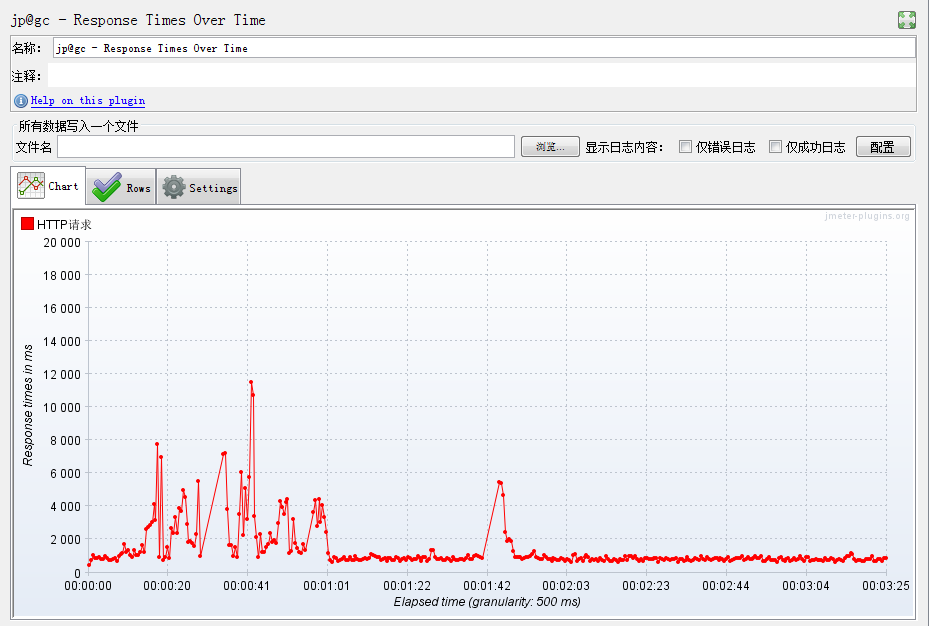
3、Active Threads Over Time(每秒活跃线程数)
统计每秒活动的线程总数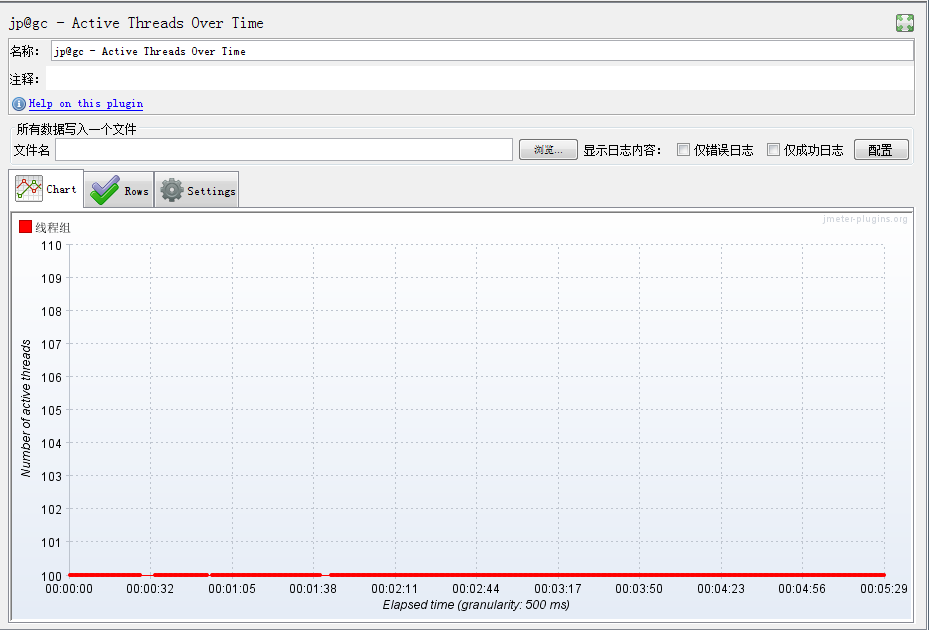
插件:Transactions per Second(tps显示)
如果我们想查看更详细的报告,查看压测过程中不同时间段的每秒事务数,
可以使用 Transactions per Second 插件来查看。
Transactions per Second jmeter安装后,添加监听器,是默认不带 Transactions per Second
监听器-jp@gc - Transactions per Second Transactions per Second 插件的作用是在测试脚本执行过程中,监控查看服务器的TPS表现————比如整体趋势、实时平均值走向、稳定性等
安装:
在Jmeter插件管理中,搜索jpgc - Standard Set,进行点安装
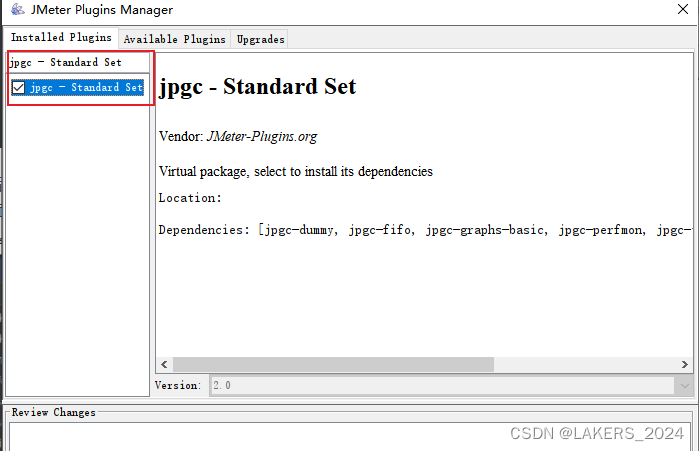
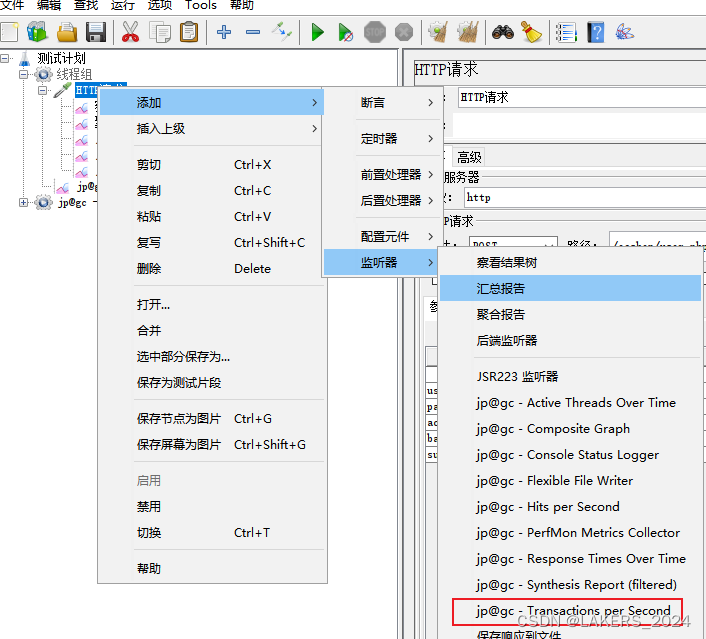
jp@gc - Transactions per Second 插件的报告,可以看到更详细的实时的TPS
红色是代表全部成功的,有报错的话会绿色显示
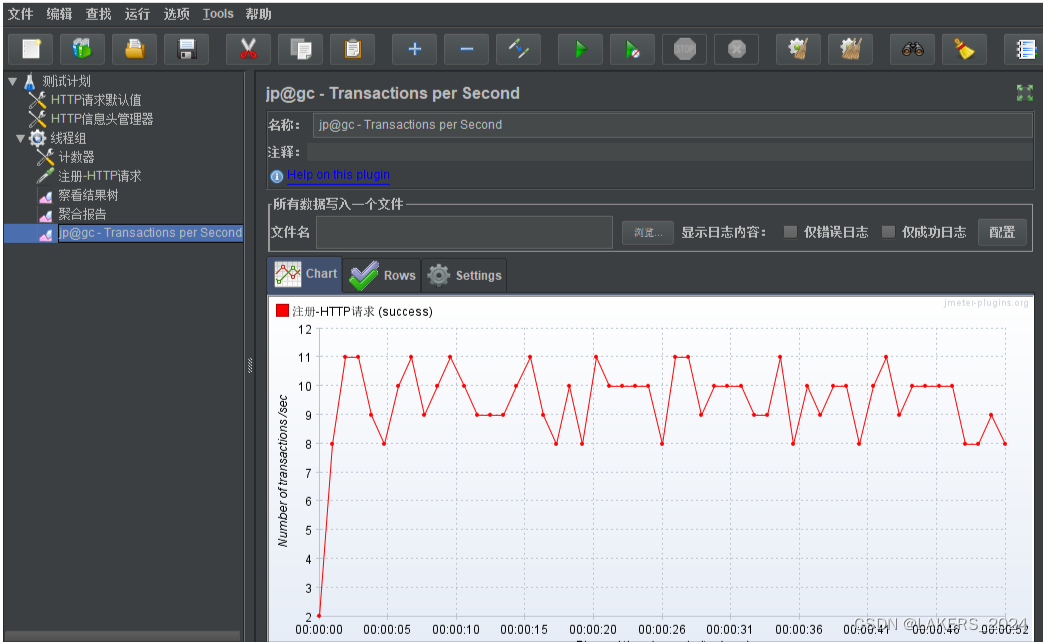
插件:PerfMon Metrics Collector
作用:
PerfMon Metrics Collector:即服务器性能监控数据采集器。在性能测试过程中,除了监控TPS和TRT,还需要监控服务器的资源使用情况,比如CPU、memory、I/O等。
该插件可以在性能测试中实时监控服务器的各项资源使用。
使用PerfMon Metrics Collector插件,需下载一个服务端插件ServerAgent,
下载地址(如图):https://github.com/undera/perfmon-agent
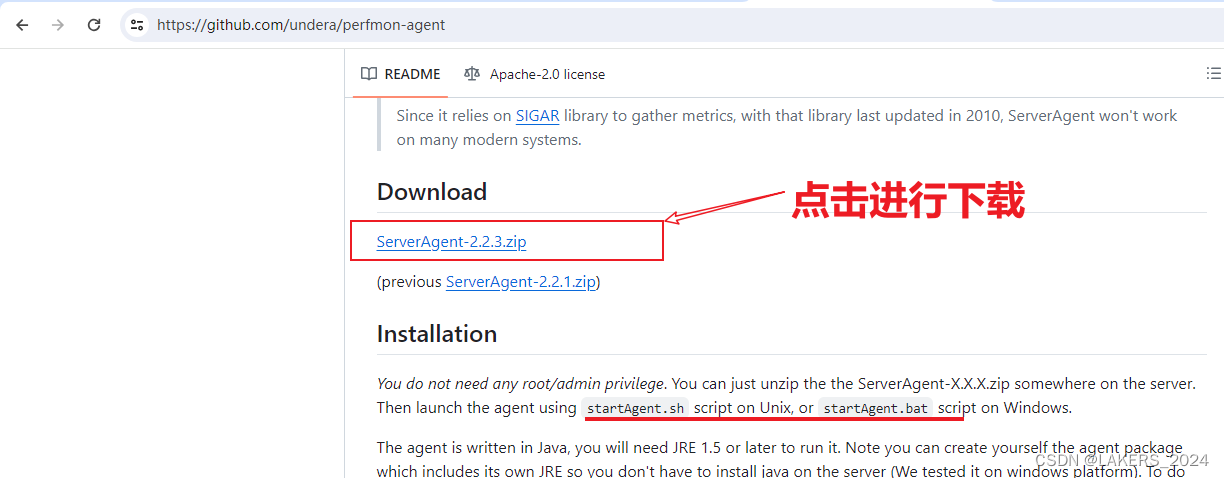
链接:https://pan.baidu.com/s/1Eh-tj-wxFWuK1SH29z3TOw?pwd=pmtl
提取码:pmtl
启动ServerAgent服务:
Windows环境:
将下载好的ServerAgent解压,进入目录,双击ServerAgent.bat启动;
linux/Mac环境:
将下载好的ServerAgent上传至服务器,解压并进入目录,执ServerAgent.sh启动,默认使用4444端口
使用PerfMon Metrics Collector插件
在插件管理中安装PerfMon

安装完成后重启Jmeter,在监听器中可以看到该插件
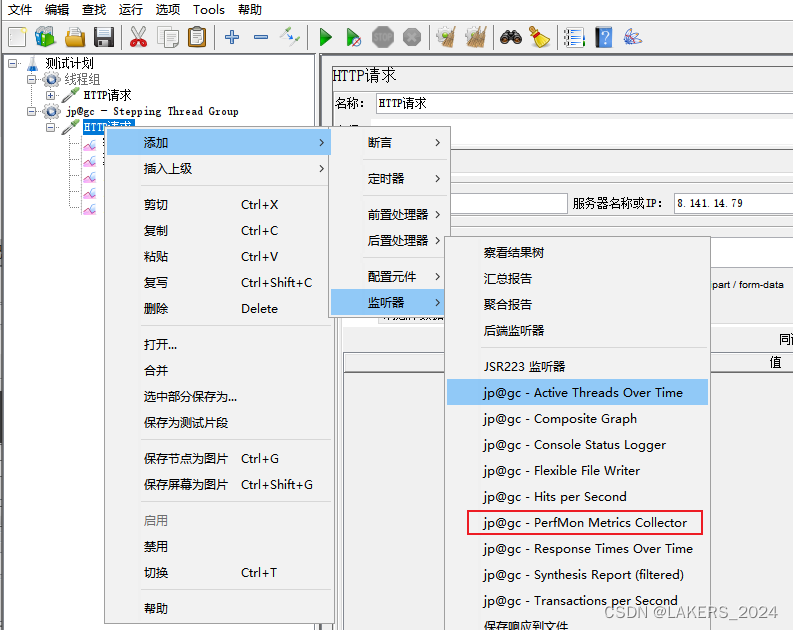
配置需要监听的项
Host/IP:填写被压机器的ip地址,本地用127.0.0.1
Post:ServerAgent服务端口,默认4444
Metrice to collect:要收集的指标项(一般为:CPU、Menory、Swap)

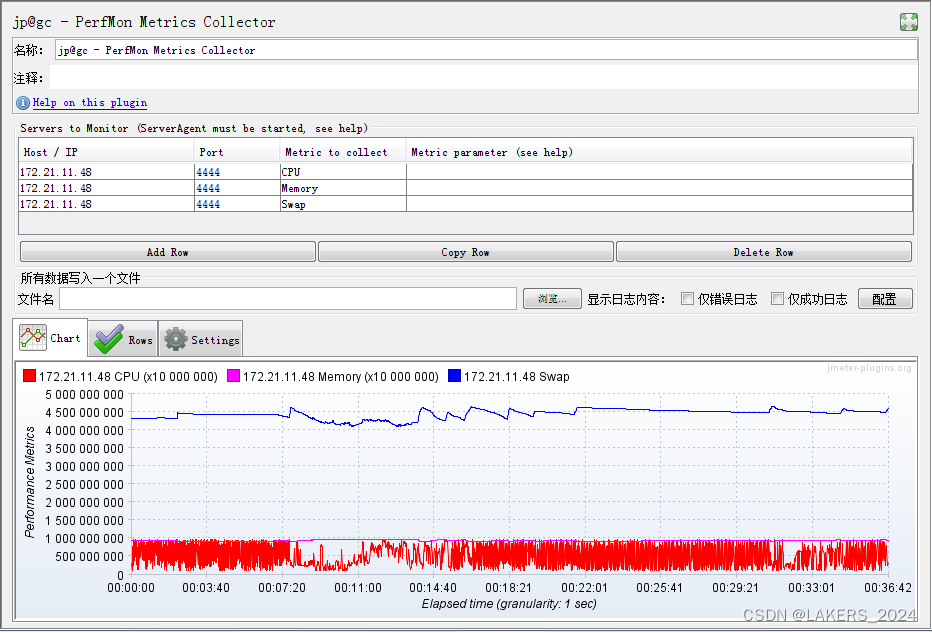
插件:JMeterPlugins-Standard.jar
1、含义:
混合场景负载测试,对系统不断增压
2、下载:
插件下载地址:https://jmeter-plugins.org/downloads/old/

下载后解压,然后将 JMeterPlugins-Standard.jar 包放在jmeter安装目录apache-jmeter-x.x\lib\ext 下,重新启动jmeter即可使用
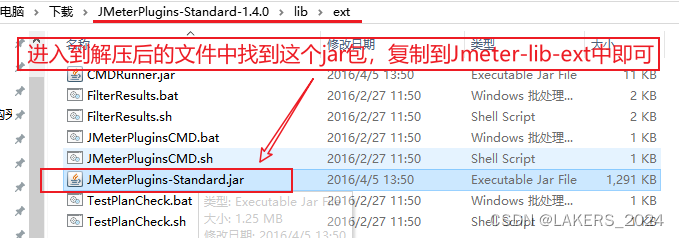
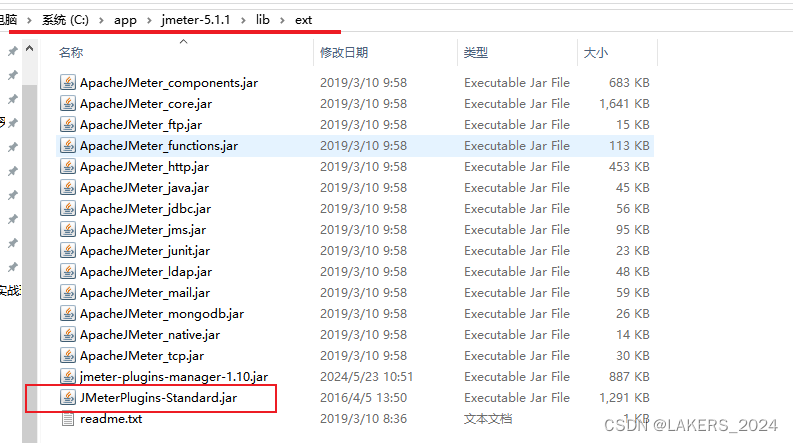
3、使用
测试计划-->添加-->线程组-->jp@gc - Stepping Thread Group
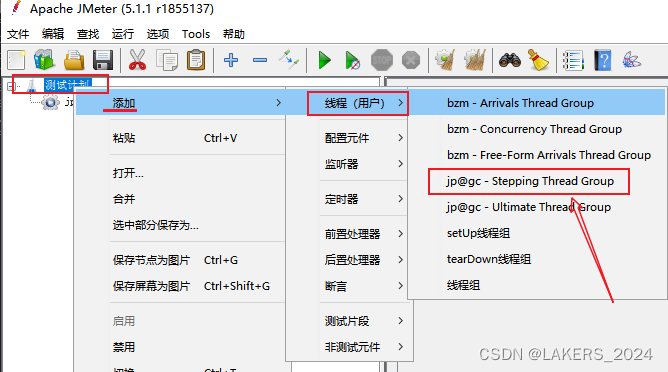
参数解释:
第1行:这个线程组将参数最大多少线程数。 一般的项目,设置为几百 到1000就够了。
第2行:等待 xxx 秒启动
第3行:启动 xxx 线程 -----起始值为xxx
第4-5行:用5秒钟,累加10个线程,然后,每个线程都运行30秒。
第6行:所有的线程 都产生了之后,一起运行xx时间
第7行:每xx秒,停止xx个线程
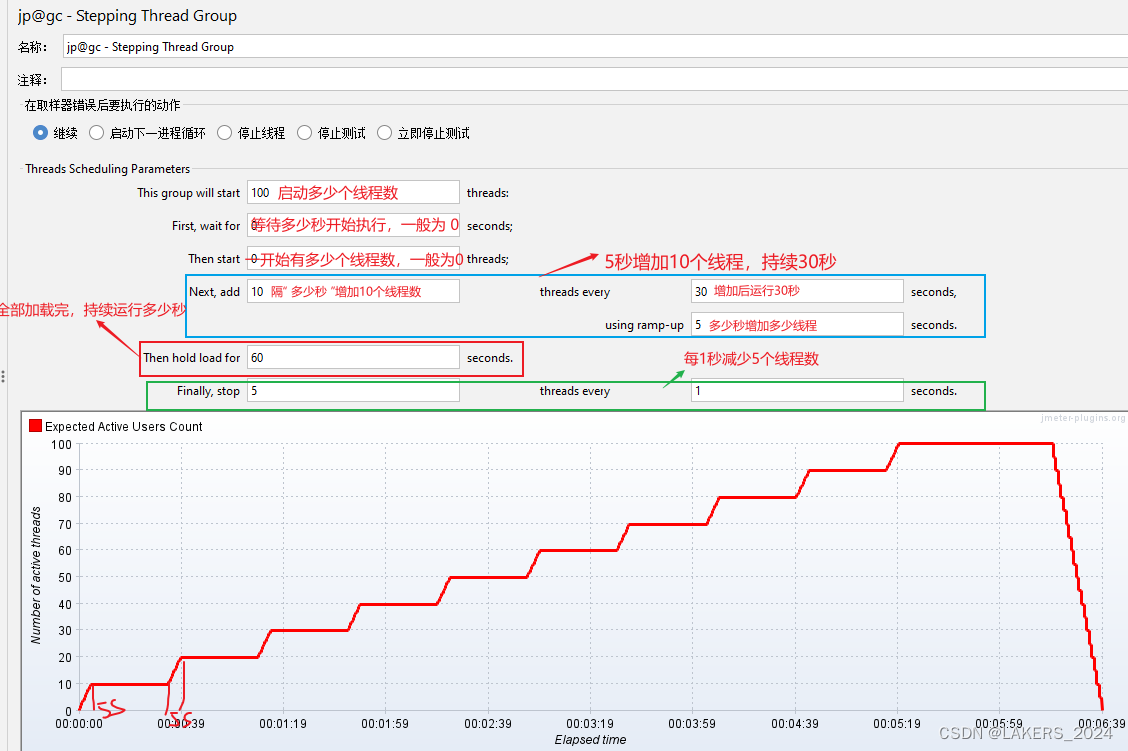
参考文章:https://blog.csdn.net/weixin_48315662/article/details/129735070


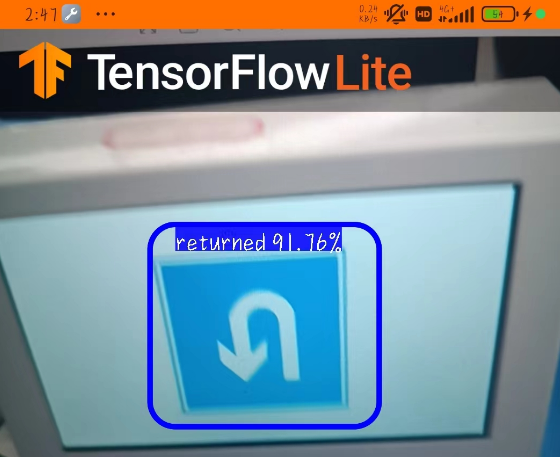


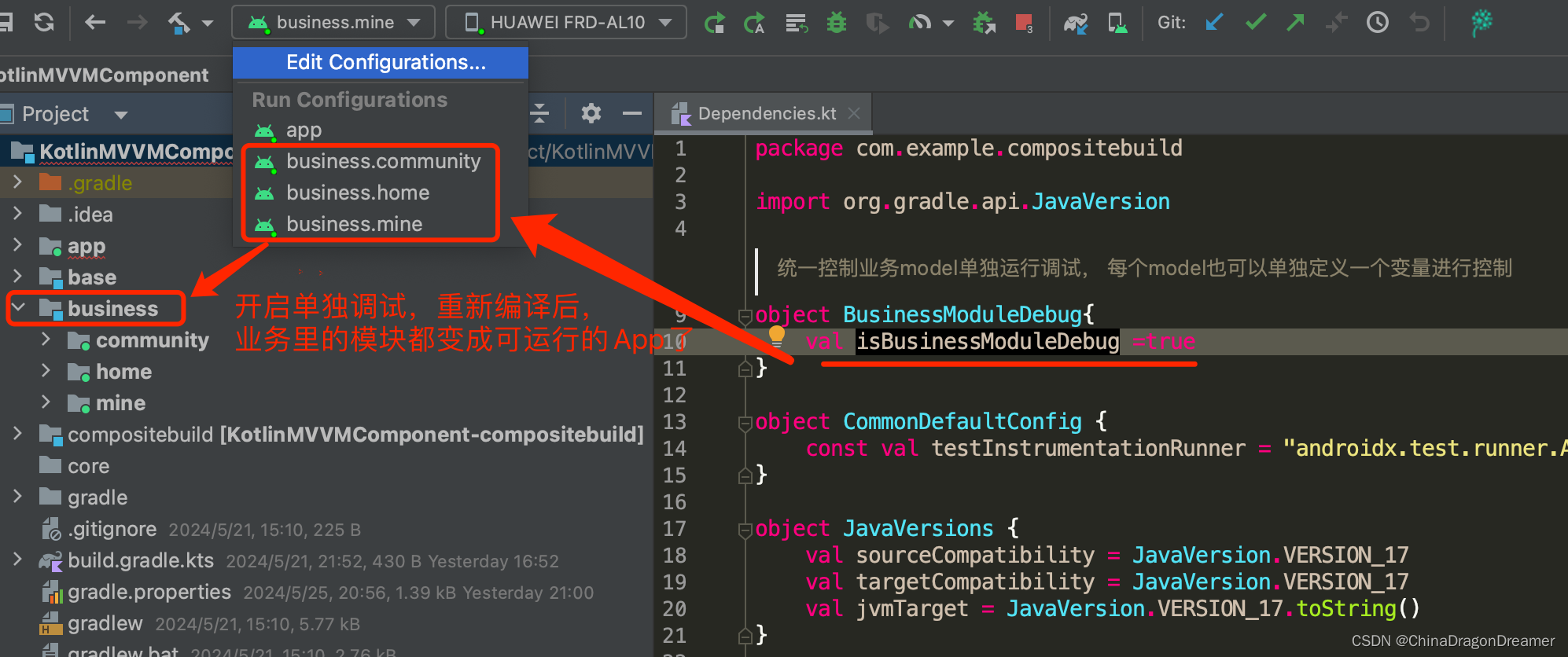

![[Algorihm][简单多状态DP问题][买卖股票的最佳时机含冷冻期][买卖股票的最佳时机含手续费]详细讲解](https://img-blog.csdnimg.cn/direct/05f6e39d6ed2412f9876add4ce3e6342.png)